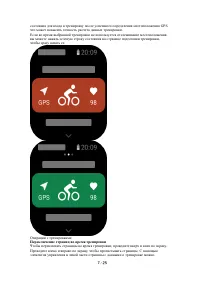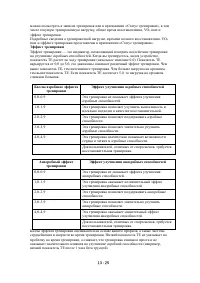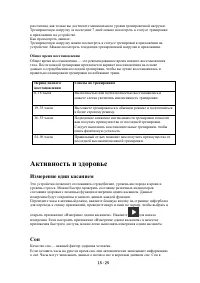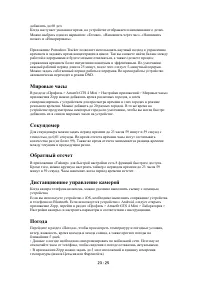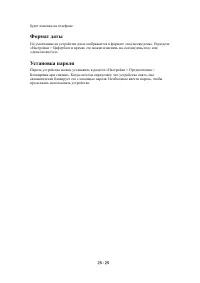Умные часы Amazfit GTS 4 Mini - инструкция пользователя по применению, эксплуатации и установке на русском языке. Мы надеемся, она поможет вам решить возникшие у вас вопросы при эксплуатации техники.
Если остались вопросы, задайте их в комментариях после инструкции.
"Загружаем инструкцию", означает, что нужно подождать пока файл загрузится и можно будет его читать онлайн. Некоторые инструкции очень большие и время их появления зависит от вашей скорости интернета.
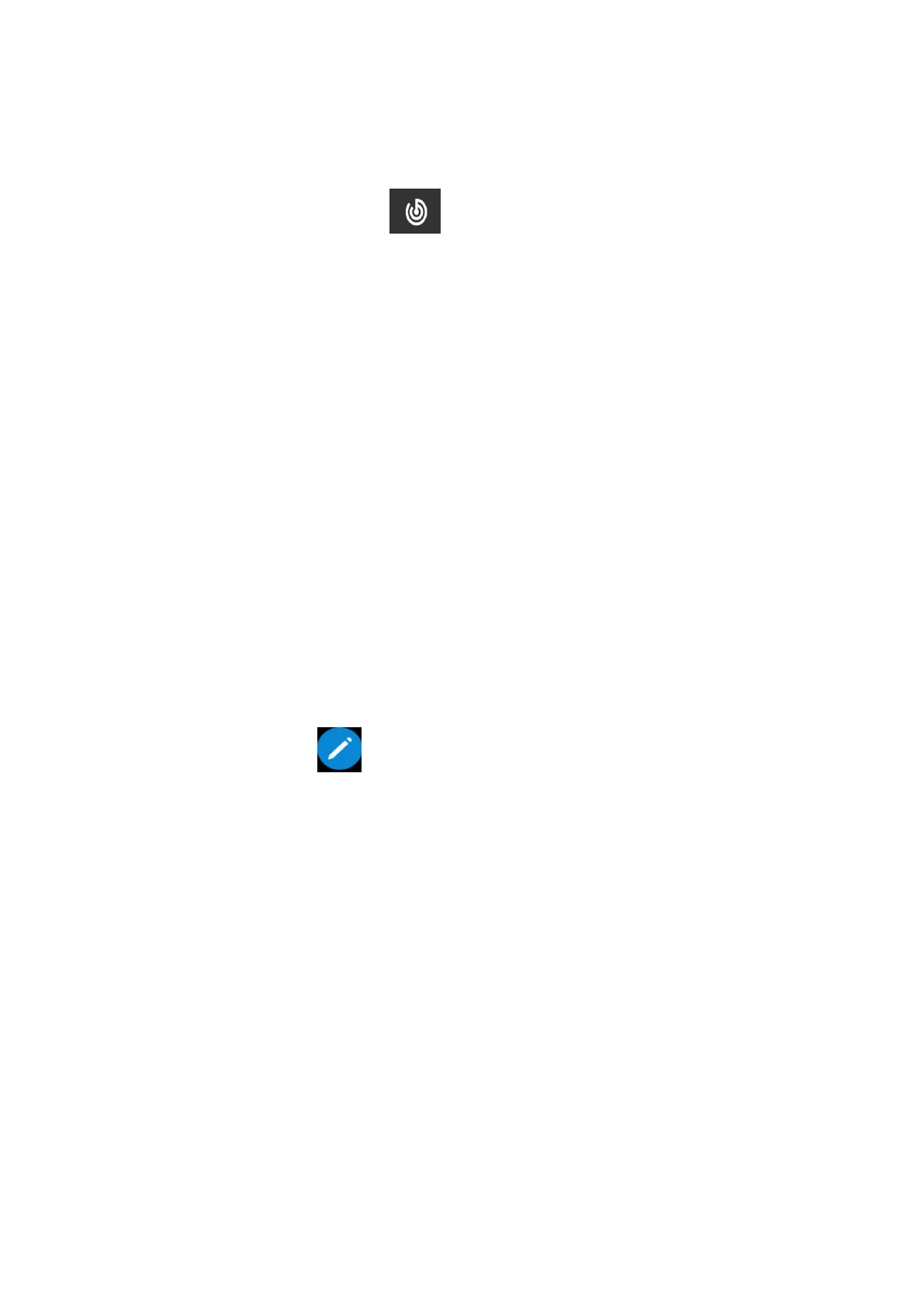
3
/
25
Поиск телефона
1.
Не отключайте устройство от телефона.
2.
Проведите вниз по циферблату устройства, чтобы перейти в центр управления, и
выберите пункт «Найти телефон»
. Телефон начнет вибрировать и издавать
сигнал.
3.
В списке приложений выберите «Больше» и нажмите «Найти телефон». Телефон
начнет вибрировать и издавать сигнал.
Поиск часов
Не отключайте устройство от телефона, откройте приложение Zepp и перейдите в
раздел «Профиль > Amazfit GTS 4 Mini > Поиск часов». Устройство начнет
вибрировать.
Циферблат
Дополнения циферблата
Некоторые циферблаты поддерживают редактирование дополнений. С помощью
дополнений можно просматривать количество шагов, расход калорий, прогноз погоды и
другие сведения, а также настраивать отображаемые данные.
Редактирование дополнений циферблатов
1.
Активируйте устройство, затем нажмите и удерживайте циферблат, чтобы открыть
страницу выбора циферблатов. На ней можно выбрать другой циферблат или настроить
текущий.
2.
Проводите влево и вправо по экрану, чтобы просмотреть доступные циферблаты.
Кнопка редактирования
будет отображаться в нижней части циферблата, который
поддерживает дополнения. Можно нажать эту кнопку, чтобы перейти на страницу
редактирования дополнений на этом циферблате.
3.
Выберите дополнение для редактирования и нажмите его либо проведите вверх или
вниз по экрану для переключения дополнений.
4.
После редактирования включите текущий циферблат.
Дисплей постоянно включен
Если эта функция включена, в режиме ожидания на экране продолжают отображаться
время и данные циферблата, что значительно сокращает время работы от батареи.
Настройка функции «Дисплей постоянно включен»
1.
Переведите устройство в активный режим и нажмите боковую кнопку, чтобы открыть
список приложений. Выберите «Настройки > Дисплей > Постоянно включен».
2.
Выберите стиль циферблата, затем включите функцию «Дисплей постоянно
включен».
Добавление циферблатов
По умолчанию на устройстве предоставлено несколько циферблатов. Также можно
перейти в магазин в приложении Zepp, чтобы установить на устройстве циферблат из
Интернета, или выбрать изображение на телефоне в качестве циферблата в приложении
Характеристики
Остались вопросы?Не нашли свой ответ в руководстве или возникли другие проблемы? Задайте свой вопрос в форме ниже с подробным описанием вашей ситуации, чтобы другие люди и специалисты смогли дать на него ответ. Если вы знаете как решить проблему другого человека, пожалуйста, подскажите ему :)